【参考文档】关注身边残疾儿童问题的调查研究报告-精选word文档 (15页)
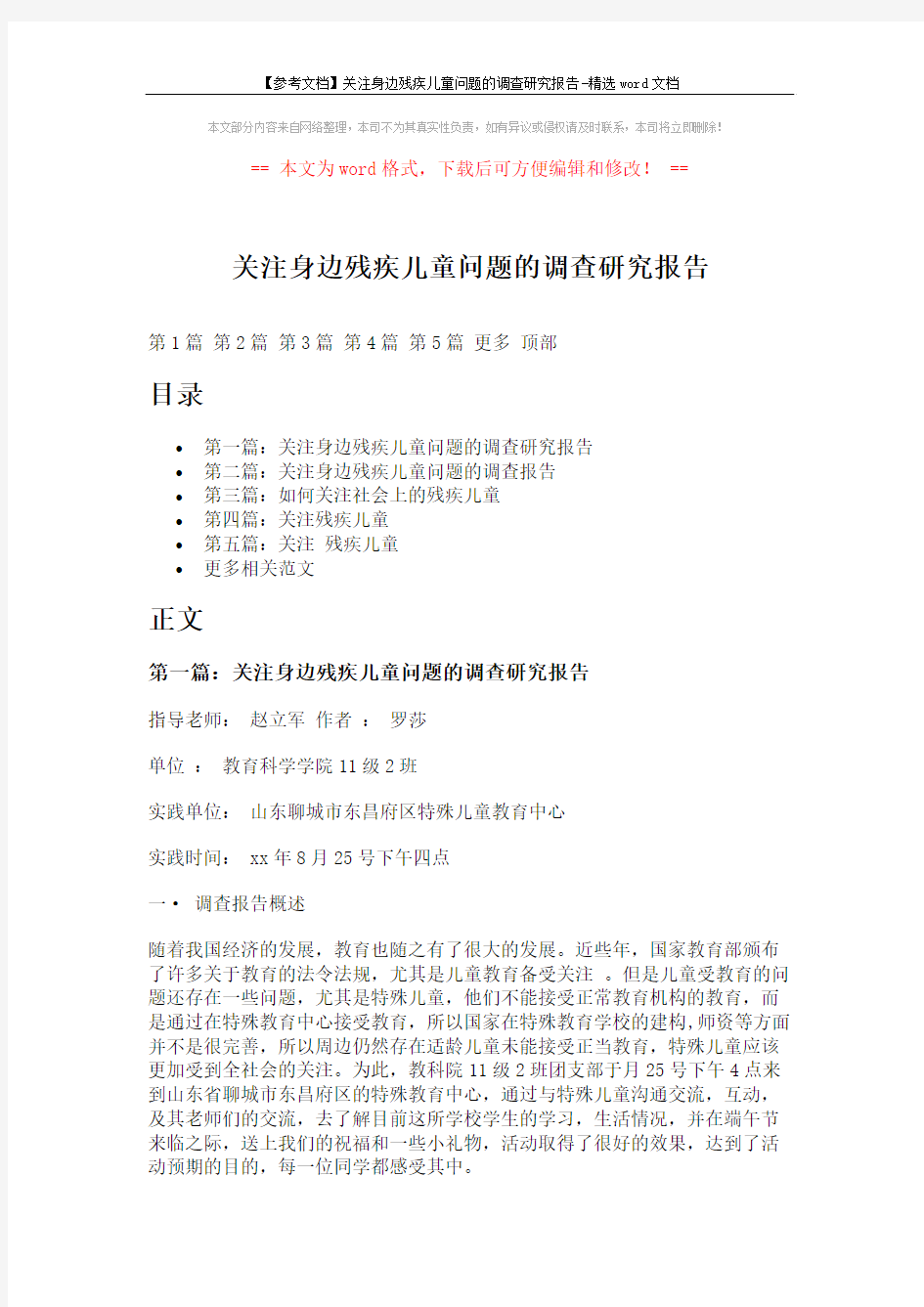

本文部分内容来自网络整理,本司不为其真实性负责,如有异议或侵权请及时联系,本司将立即删除!
== 本文为word格式,下载后可方便编辑和修改! ==
关注身边残疾儿童问题的调查研究报告
第1篇第2篇第3篇第4篇第5篇更多顶部
目录
?第一篇:关注身边残疾儿童问题的调查研究报告
?第二篇:关注身边残疾儿童问题的调查报告
?第三篇:如何关注社会上的残疾儿童
?第四篇:关注残疾儿童
?第五篇:关注残疾儿童
?更多相关范文
正文
第一篇:关注身边残疾儿童问题的调查研究报告
指导老师:赵立军作者:罗莎
单位:教育科学学院11级2班
实践单位:山东聊城市东昌府区特殊儿童教育中心
实践时间: xx年8月25号下午四点
一· 调查报告概述
随着我国经济的发展,教育也随之有了很大的发展。近些年,国家教育部颁布了许多关于教育的法令法规,尤其是儿童教育备受关注。但是儿童受教育的问题还存在一些问题,尤其是特殊儿童,他们不能接受正常教育机构的教育,而是通过在特殊教育中心接受教育,所以国家在特殊教育学校的建构,师资等方面并不是很完善,所以周边仍然存在适龄儿童未能接受正当教育,特殊儿童应该更加受到全社会的关注。为此,教科院11级2班团支部于月25号下午4点来到山东省聊城市东昌府区的特殊教育中心,通过与特殊儿童沟通交流,互动,及其老师们的交流,去了解目前这所学校学生的学习,生活情况,并在端午节来临之际,送上我们的祝福和一些小礼物,活动取得了很好的效果,达到了活动预期的目的,每一位同学都感受其中。
首先,2班团部的同学于25号下午4点到达了聊城市东昌府区的特殊教育儿童
中心,等待孩子们的放学。因为教育的特殊性,孩子们是寄宿制学校,孩子们
在校内受着很严格的管理。我们严格遵守学校的规则,等待孩子们放学。其次,接待我们的是这所学校的校长,刚开始校长就语重心长的告诉我们:“这些孩
子是很聪明的,只不过是有先天的缺陷,让他们不能和正常孩子一样接受正常
的教育。”接着校长向我们介绍了一下学校的情况。学校共分为聋班,哑班,
和智障班。孩子们的年龄,最小可达8岁,最大可达20岁,每个年龄段参差不齐。我们刚一进校门,就被一个8岁的小女孩拉着,亲切的喊着我们:哥哥姐
姐好。这个小孩由于眼睛不是很好,只能通过眯着小缝看我们,从他们的眼神中,我们读到了一种对自由,对求知的渴望。再次,我们分为了两部分,一部
分同学去盲班,与盲班同学们一起互动。另一部分同学去聋哑班,和孩子们和
互动交流。我们刚一进入盲班,不知道该如何是好,因为每一个孩子看不着,
仅能够凭借着他们灵敏的听觉来与我们亲近。最让我们感动的一幕:许多孩子
们在教室学习盲文,一般人很难理解盲人是怎样学习的,他们仅是用手触摸着
盲文上每一个刻录的文字。通过与一个19岁的孩子交流,他告诉我们:“刚开始我们也不会,只能靠手摸,时间长了就都会了,我现在学习的是七年级政治,我一遍看不会,就多看几遍,这样我就能够牢记于心了。”虽然他们有着先天
的缺陷,可是他们对学习的认真与努力,不比任何一个正常孩子少,甚至更加
努力。另一小组则与孩子们互动做游戏,共同动手做一些手工制作。因为他们
全是聋哑人,所以与他们交流,我们只能靠写,让他们明白我们的意思。首先
由我团支部李伟同学为孩子们带来了一支舞蹈,并带动了孩子们的兴趣。之后
我们由于孩子们一起着一些星星,轮船,孩子们的动手能力一点都不差,他们
个个心灵手巧。最后,由我团支部康凯月与赵学同学带领孩子们一起唱并做起“感恩的心”的手语,温暖的气氛融入其中,每一个人都备受感动着。“感恩
的心,感谢有你,花开花落,我依然珍惜你,告诉命运,我不认输。。。。”。活动也伴随着这首歌接近尾声了,最后我们向孩子们赠送了小礼物,并与他们
挥手告别了。活动不但取得了预期的效果,也更加的让我们明白;孩子们需要社会的温暖,需要我们每一个人的关注与关心。
二.调查目的
(更多请关注:) 教育在近几年虽有很大的发展,但仍然避免不了有些问题。之
所以实行此次活动,一方面,通过与孩子们的互动交流,来了解特殊儿童们的
学习,生活情况,通过此能让我们切身的了解儿童的身心发展并给与他们更多
地关心与关注。再一方面,因为我们学的是小学教育专业,能够与自己专业相
结合,真正明白孩子们需要什么,怎样的教育教学方法适合小学儿童,尤其是
这种特殊教育中心,他们更加需要老师的责任和耐心,所以此次活动,也让我
们明确了未来的大学生活,我们要更加扎实的学习专业知识,能够以后为社会,为孩子们奉献出自己的一份力量。最后,也是我们最大的初衷,就是希望我们
此次活动,能够唤起身边人,唤起社会,来更加的关注特殊儿童,关注他们的
身心成长问题,家庭温暖的失去,却不能让孩子们也失去社会温暖。先天的缺
陷是每个人都无法选择的,每个孩子都是无辜的,他们需要每个人的关注,他
们需要我们的关心,温暖。
希望社会更加关注特殊儿童,能够给与他们更多的温暖。
三.调查方法
1.调查方法:通过上网查一些相关资料,了解我国近几年关于教育颁布的法规令,并结合周边实际的教育情况,发现一些教育中仍然存在的问题,尤其是
特殊儿童的教育问题备受关注。其次,是通过对周边的特殊教育中心的实地调查,通过与学生老师的沟通交流,亲身体会并且去关注特殊儿童的教育问题
最后,同学们之间,相互交流感受,使此次活动真正能够深入人心,能够让每
一个人感同身受。
2.调查主题:“关注身边残疾儿童”
3.调查结果:活动前期的充分准备,活动中与孩子们沟通交流,并一起做游戏,互动等都很好地与孩子们融合到一起。取得了活动预期的效果,让我们对身边
特殊儿童的教育问题也有了深刻的了解。但是,也发现了不少问题,有待于将
来去解决,相信这次活动,也更加的增强了班级凝聚力,向心力,有利与构建
班级团结。
4.调查对象:山东省聊城市东昌府区特殊教育中心的孩子们和老师们。
四.调查分析
(一)基本情况:这次调查主要是围绕聊城市东昌府区特殊教育中心展开的,
参与调查的人员为11级2班团支部的部分同学。被调查的对象分别为特殊教育中心的老师和同学们。参与调查的人员共有15名,共发放出20份调查问卷,
有效问卷为20份,以下是对发放出的问卷调查的分析与总结。
以下是对问卷调查结果的分析与总结:
从调查的问题来看,被调查的对象分为青少年,中年和老年人,其中大部分人
群对我国的残疾人保障法知之甚少,甚至不知。问题还涉及到是否参与志愿者
活动,以及如何看待身边的残疾人等问题。从调查的问题可以反映出,我国公
民在残疾人保障法上有所欠缺,没有很积极的参与关注上身边的残疾儿童。
从调查的结果看,被调查的大部分人对残疾人保障法知之甚少,并且公民意识
淡薄,不能够主动参与一些志愿者的活动。另外,他们对身边的残疾人的关注
很少,尤其是残疾儿童,甚至有时还会看不起那些先天有障碍的孩子。在一方面,也反映出社会对“关注身边残疾人”的宣传也不够到位,其保障残疾人的
公共设施也不够完备。
(二)存在问题
由于社会对残疾人关爱的程度不够,以及国家对:“关注身边残疾儿童”宣传
力度不够,更主要是公民对身边残疾儿童给与的关爱甚少等等问题,也凸显出
了国家今后对残疾儿童要更加的关注。
1、公民对残疾人保障法知之甚少。通过调查问卷,我们可以看出:大部分人对“世界残疾人日”并不知晓。并且对国家出台的相关关注身边残疾人的调理条
规也知之甚少甚至不知道。
2、社会对残疾儿童的关注度甚低。有小部分人尽管知道身边有残疾儿童,但是他们也并没有给与他们更多的关爱,甚至有时候抱着冷漠,讥讽的态度。大家
对身边,对社会的残疾儿童关注度非常低,甚至觉得他们残疾,关自己什么事,这都体现了社会对残疾儿童的关注度不够。
3、国家政策未能完善,保障残疾儿童一系列问题。迄今为止,虽然国家出台了相关政策,条例,来保障残疾人的生活。但是,一方面法规的实施力度不够大,另一方面,条例法规本身存在这许多不足,有待于进一步完善,去更新增加相
关条款。
(三)问题形成原因
1、个人因素
通过调查问卷,我们可以看出:首先,个人对国家出台的相关法令,条规知之
甚少甚至不知。其次,个人对自己身边的残疾人关注度很低,没有什么热情去
帮助关心别人,缺乏爱心,公德心。
2、社会因素
一方面,国家出台的政策不够全面,完善,应该将更加能够保障残疾人生活保
障的条款增加其中。另一方面,国家对政策法规的宣传,实施力度不够。以至
于现在的公民对残疾人并保障法并不知道多少,其次,公民也没有更多的热情
和爱心去参与一些志愿者活动。这一系列原因,更加导致了社会缺乏对残疾人,尤其是残疾儿童的关心。
(四)调查结论及相关对策
(1)政府方面:a、首先,加强对残疾人保障法的宣传,让公民对一些法律更
了解。
b、其次,更要出台一些更能保障残疾人生活的保障条例,并增加实施的力度,完善一些保障残疾人活动的公共设施等。
(2)个人方面:a、加强自身对法律的了解,尤其是对保障残疾人的法律。
b、增加自己的公德心,爱心,能够更加关注身边的残疾儿童,并能积极的给与一些关爱。除此之外,能够参加一些志愿者的活动。
关键词:残疾儿童社会关注爱心
附录*:
Word长文档的制作技巧
Word长文档的制作技巧 2004-03-10 18:03作者:罗庆丰出处:天极办公软件责任编辑:Shiny 在日常使用Word办公的过程中,长文档的制作是我们常常需要面临的任务。比如营销报告、毕业论文、宣传手册、活动计划等等类型的长文档。由于长文档的纲目结构通常比较复杂,内容也较多,如果不注意使用正确的方法,那么整个工作过程可能是费时费力,而且质量还不能让人满意的。 本部分课程专门讨论长文档的制作的方方面面,在介绍合理制作观念的同时,提供长文档制作过程中有助于提高效率的必备技能,如果你能坚持和完成课程中相应的练习,掌握相应的方法和技巧,那么相信你以后再面对长文档的制作任务时,将会倍感轻松。文章中提供处理前和处理后的.doc文件供大家下载参考。 文章导读: 一、应用性任务 (一) 如何制作长文档的纲目结构? (二) 如何为长文档设置多级标题编号? (三) 如何在文档中让插图自动编号及交叉引用题注? (四) 如何为长文档编制目录和索引? 二、基本应用能力练习 (一) 合理的工作观念 (二) 在大纲视图中工作 在大纲视图中建立纲目结构 在大纲视图中调整纲目结构 (三) 多级标题编号 (四) 插图的编号和交叉引用题注 (五) 目录和索引的制作 目录的制作 索引的制作 三、总结 一、应用性任务 (一) 如何制作长文档的纲目结构? 文档的纲目结构是评价文档好坏的重要标准之一。同时,若要高效地完成一篇长文档,文档的纲目结构应当是首先完成的工作,大纲视图是构建文档纲目结构的优秀途径,在后面的“在大纲视图中工作”应用能力练习部分,将介绍完成这个任务的具体方法。
(二) 如何为长文档设置多级标题编号? 在样式部分的课程中,我们曾经初步介绍文档的多级标题编号。对于长文档来说,用Word提供的编号功能来完成任务就更为必要,因为这比手动编号效率高出不少。在后面的“多级标题编号”应用能力练习部分,将介绍完成这个任务的具体方法。 (三) 如何在文档中让插图自动编号及交叉引用题注? 为了加强文档的表达力,图文并茂是有效的方法。但是长文档的图片可能有很多,难道还是一幅一幅地手动添加编号和题注吗?不!让我们充分利用Word的自动化功能吧。在后面的“插图的编号和交叉引用题注”应用能力练习部分,将介绍完成这个任务的具体方法。 (四) 如何为长文档编制目录和索引? 目录和索引也是长文档的重要组成部分,利用Word的相应功能可以快速高效地制作它们。在后面的“目录和索引的制作”应用能力练习部分,将介绍完成这个任务的具体方法。 一、应用性任务 (一) 如何制作长文档的纲目结构? 文档的纲目结构是评价文档好坏的重要标准之一。同时,若要高效地完成一篇长文档,文档的纲目结构应当是首先完成的工作,大纲视图是构建文档纲目结构的优秀途径,在后面的“在大纲视图中工作”应用能力练习部分,将介绍完成这个任务的具体方法。 (二) 如何为长文档设置多级标题编号? 在样式部分的课程中,我们曾经初步介绍文档的多级标题编号。对于长文档来说,用Word提供的编号功能来完成任务就更为必要,因为这比手动编号效率高出不少。在后面的“多级标题编号”应用能力练习部分,将介绍完成这个任务的具体方法。 (三) 如何在文档中让插图自动编号及交叉引用题注? 为了加强文档的表达力,图文并茂是有效的方法。但是长文档的图片可能有很多,难道还是一幅一幅地手动添加编号和题注吗?不!让我们充分利用Word的自动化功能吧。在后面的“插图的编号和交叉引用题注”应用能力练习部分,将介绍完成这个任务的具体方法。 (四) 如何为长文档编制目录和索引? 目录和索引也是长文档的重要组成部分,利用Word的相应功能可以快速高效地制作它们。在后面的“目录和索引的制作”应用能力练习部分,将介绍完成这个任务的具体方法。 二、基本应用能力练习
Word长文档排版方法
Word长文档排版(Word自动生成目录) 一篇Word文档,内容有大的章,小的节。如何把章节抽出来生成目录? 目录通常是长文档不可缺少的部分,有了目录,用户就能很容易地知道文档中有什么内容,如何查找内容等。Word提供了自动生成目录的功能,使目录的制作变得非常简便,而且在文档发生了改变以后,还可以利用更新目录的功能来适应文档的变化。 【问题描述】 1.页面设置:右、下边距为2.5厘米,左、上边距为2.8厘米,页眉和页脚均为2厘米,使用A4纸。 2.正文首行缩进2字符,字体大小为“小四号”,文中所有非汉字均用Times New Roman 体;字间距设置为“标准”;段落设置为“多倍行距:1.25”。 3.创建目录。“目录”二字用黑体小二号并位于页面上方居中;目录要求列出一、二、三级标题。同时要在各级标题后列出页码;在正文中一级标题字体用“黑体、小二号”,居中,二级标题字体用“宋体、四号”,三级标题字体为“黑体、小四号”,段前12磅。 4.页眉从正文开始。页眉左端顶格为该篇文章的标题。 5.插入页码。目录单独编页码,位于页面下方居中,形式为罗马数字。正文页码在页眉的右端右对齐,用阿拉伯数字,宋体五号。 【案例效果图】如图3-1所示。 图3-1“案例3”效果图 【本案例涉及的知识点】 页面设置 插入页眉和页脚 插入页码 插入分页符、分节符
生成文档目录 【操作步骤】 1.页面设置 打开需排版的素材文件,单击“页面布局”选项卡,在“页面设置”组中,选择“页边距”→“自定义页边距”,打开“页面设置”对话框,如图3-2所示,设置右、下边距为2.5厘米,左、上边距为2.8厘米。选择“纸张”选项卡,在“纸张大小”下拉列表框中选择“A4”;选择“版式”选择卡,在其中设置“距边界”的页眉和页脚均为2厘米。 2.正文字体和段落设置 按
最新 Word长文档整体优化
项目十二 毕业论文的整体优化——Word长文档整体优化 一、真实情景 在前一个项目中,我们对学长的毕业论文进行了版面设计,设计版面后的论文格式规范,章节层次分明,但论文还不够完善,还没有最终达到学院关于毕业论文的格式要求。具体表现在:毕业论文中没有添加页眉和页脚,以及论文目录中的页码不符合要求,等等。那如何完成毕业论文的后续优化任务呢?我们先回顾下学院对毕业论文的格式要求吧: 常德职业技术学院毕业论文格式要求(续前) 1.设置页眉 ①封面、摘要、Abstract、目录不要页眉 ②其他页页眉要求如下: 左侧为论文标题,右侧为该章编号及章名,页眉底端为单实线。 2.设置页脚 ①封面不要页码 ②摘要、Abstract、目录页码以罗马数字排序,起始编号为Ⅰ,居中 ③其他页页脚: 从引言开始到论文最后以阿拉伯数字排序,起始编号为1,居中 3.更新目录 更新利用三级标题样式生成的毕业论文目录。 二、项目分析 要对经过版面设计后的毕业论文进行整体优化,达到学院对毕业论文的格式要求,需要完成以下五项任务: 任务1:划分论文结构 将整篇论文划分成5节,并将论文分页,使各章节以新的一页开始显示。 任务2:添加论文页眉 断开论文中各节页眉页脚之间的链接,利用域为第3-5节添加不同的页眉。 任务3:添加论文页脚 在第2-5节的页脚中添加页码。 任务4:更新论文目录 在设置好页码之后,通过更新目录来自动修改目录中的页码。 三、项目实施 根据学院关于“毕业论文格式要求”,需要在毕业论文中添加不同的页眉和页脚。如果直接对整篇文档设置页眉和页脚,则所有页的页眉相同页脚相同。要在毕业论文中设置不同的页眉和页脚,必须将文档划分为若干节,各节相对独立,从而在不同“节”中设置不同的页眉和页脚。 (一)划分论文结构 经过版面设计后的毕业论文只有一节,而且各章不是从新的页开始显示,这就需要先将
word文档排版技巧
Word长篇文档排版技巧(一) 市场部经常要出各种分析报告,一写就是洋洋洒洒几十页。文字功底深厚的小王写东西自然不在话下,然而每每困扰他的却是排版的问题,每次都要花大量的时间修改格式、制作目录和页眉页脚。最头疼的是上司看完报告后让他修改,整篇文档的排版弄不好就要重来一遍。制作目录也是出力不讨好的事,尽管小王知道Word中有插入目录的功能,可是尝试了几次就弃之不用了,原因是系统总是提示有错误。现在只能手工输入目录,加班加点数页码居然成了家常便饭。为了让自己有时间下班后享受生活,小王花了半天的时间学习了一下长篇文档的排版技巧,这才发现,这半天的时间,可以让他享受无数个闲暇的傍晚和周末。 小王把自己的体会重点总结为两点: 1.制作长文档前,先要规划好各种设置,尤其是样式设置 2.不同的篇章部分一定要分节,而不是分页 下面就看看他是怎样用新学的技巧制作一篇几十页的长文档的。 单面打印的简单报告 这份报告要求的格式是:A4纸;要有封面和目录;单面打印;除封面和目录外,每页的页眉是报告的题目;页码一律在页面底端的右侧,封面和目录没有页码,目录之后为第1页。 设置纸张和文档网格 写文章前,不要上来就急于动笔,先要找好合适大小的“纸”,这个“纸”就是Word 中的页面设置。 从菜单中选择【文件】|【页面设置】命令,显示“页面设置”对话框,选择【纸张】选项卡,如图1所示。
图1 选择纸张 通常纸张大小都用A4纸,所以可采用默认设置。有时也会用B5纸,只需从“纸张大小”中选择相应类型的纸即可。 很多人习惯先录入内容,最后再设纸张大小。由于默认是A4纸,如果改用B5纸,就有可能使整篇文档的排版不能很好地满足要求。所以,先进行页面设置,可以直观地在录入时看到页面中的内容和排版是否适宜,避免事后的修改。 考虑到阅读报告的领导年龄都比较大,对于密密麻麻的文字阅读起来比较费力,还可以调整一下文字。通常,很多人都采用增大字号的办法。其实,可以在页面设置中调整字与字、行与行之间的间距,即使不增大字号,也能使内容看起来更清晰。 在“页面设置”对话框中选择“文档网格”选项卡,如图2所示。
Word编辑长文档的方法与技巧答辩
Word编辑长文档的方法与技巧 Word是目前应用广泛的文字处理软件,功能十分强大。其中一些用于编辑长文档的功能具有很高的实用价值。试想一下,在编辑一些长达几十或是几百页的文档时,如不掌握一定的方法和技巧,那你将花大量的时间在翻动滚动条上,这样的文档在结构上层次不清,在内容上难于查找,从而使编辑效率大大降低。笔者在此针对长文档的编辑,并以Word97为例,介绍一些方法和技巧,来提高组织和管理文档时的工作效率。 一.用大纲视图使文档层次结构清晰化 用大纲视图来编辑和管理文档,可使文档具有象文件菜单一样能逐层展开的清晰结构,能使阅读者很快对文档的层次和内容有一个从浅到深的了解,从而能快速查找并切换到特定的内容。 首先,新建一文档,并单击“视图”菜单中的“大纲视图”选项或按文档左下方工具条上的“大纲视图”按钮来切换到大纲视图。分别输入各级标题的名称(在每个标题前都有一个“□”记号)。 其次,分别向左或向右拖动“□”记号可使对应的标题升级或降级(也可选中某一标题后,点击大纲工具条上的“升级”或“降级”按钮)。经升/降级后,各标题之间的关系就像一般文件夹那样逐层相套。若某标题以“╋”标示,则表示该标题下是有内容的(即是可以展开的);若某标题以“□”标示,则表示该标题下是没有内容的(即不可以展开)。另外,可用大纲工具条上的按钮对各标题进行上移、
下移、展开和折叠。 最后,在某个标题按回车,将光标移至下一空行的开头,用“复制”、“粘贴”的方法将特定的内容插入到文档中。在选定这整篇文章内容的前提下,按下大纲工具条上的“降级为正文”按钮,可将其转换成正文内容(即非标题)。如此类似地插入各篇文章的内容,进行整理、编辑后存盘即可。 二.利用书签功能进行迅速查找 Word 97中可将选定的文件、图形等标识为书签,从而可以通过定位功能迅速切换到长文档中书签所在的位置。例如要将“利用书签功能进行迅速查找”这段文字标识为书签,可先将其选中,再单击“插入”菜单中的“书签”选项,在出现的对话框中输入书签的名称后按“添加”即可(在此对话框中也可对已有的书签进行删除)。此时,若“工具”-〉“选项”-〉“视图”中的“书签”项被选定,则文中“利用书签功能进行迅速查找”这些文字会被方括号括出,表示是已被标识为书签。在长文档中按自己需要将一些关键项标识为书签后,可在“编辑”-〉“定位”中的“定位”选项卡中对某一书签进行定位,从而使文档迅速切换到被标识为此书签的地方。此外,在该选项卡中还可对页、节、行、批注、图形、公式等13个项目进行定位,若灵活运用,可大大提高查找、编辑文档的效率。 三.创建超级链接,实现快速切换 上过网的朋友们都知道,超级链接是指一个计算机文档(页面)的特定区域能引入其它文档或程序。鼠标放在超级链接上会变成手
Word长文档排版方法
Word长文档排版(Word 自动生成目录) 一篇Word文档,内容有大的章,小的节。如何把章节抽出来生成目录? 目录通常是长文档不可缺少的部分,有了目录,用户就能很容易地知道文档中有什么内容,如何查找内容等。Word提供了自动生成目录的功能,使目录的制作变得非常简便,而且在文档发生了改变以后,还可以利用更新目录的功能来适应文档的变化。 【问题描述】 1.页面设置:右、下边距为2.5厘米,左、上边距为2.8厘米,页眉和页脚均为2厘米,使用A4纸。 2.正文首行缩进2字符,字体大小为“小四号”,文中所有非汉字均用Times New Roman 体;字间距设置为“标准”;段落设置为“多倍行距:1.25”。 3.创建目录。“目录”二字用黑体小二号并位于页面上方居中;目录要求列出一、二、三级标题。同时要在各级标题后列出页码;在正文中一级标题字体用“黑体、小二号”,居中,二级标题字体用“宋体、四号”,三级标题字体为“黑体、小四号”,段前12磅。 4.页眉从正文开始。页眉左端顶格为该篇文章的标题。 5.插入页码。目录单独编页码,位于页面下方居中,形式为罗马数字。正文页码在页眉的右端右对齐,用阿拉伯数字,宋体五号。 【案例效果图】如图3-1所示。 图3-1“案例3”效果图 【本案例涉及的知识点】 页面设置 插入页眉和页脚 插入页码 插入分页符、分节符
生成文档目录 【操作步骤】 1.页面设置 打开需排版的素材文件,单击“页面布局”选项卡,在“页面设置”组中,选择“页边距”→“自定义页边距”,打开“页面设置”对话框,如图3-2所示,设置右、下边距为2.5厘米,左、上边距为2.8厘米。选择“纸张”选项卡,在“纸张大小”下拉列表框中选择“A4”;选择“版式”选择卡,在其中设置“距边界”的页眉和页脚均为2厘米。 2.正文字体和段落设置 按
WORD长文档综合排版操作步骤
WORD长文档综合排版操作步骤一、页面设置(应用于:整篇文档): 1、面边距:(如上图左); 2、纸张:16开; 3、版式:(如上图右) 二、字体、段落设置(全选:Ctrl+A): 1、字体:(如下图左); 2、段落:(如下图右) 三、设计标题样式: 格式--→样式和格式--→新样式--→:
1.章标题: 名称:章标题;格式:⑴字体:华文楷体、加粗、一号;⑵段落:居中、1级、单倍行距、无特殊格式、段前段后各1行;自动更新。 2.节标题: 名称:节标题;格式:⑴字体:黑体、加粗、小二号;⑵段落:居中、2级、单倍行距、无特殊格式、段前段后各1行;自动更新。 3.点标题: 名称:点标题;格式:⑴字体:华文楷体、加粗、小二号;⑵段落:两端对齐、3级、单倍行距、首行缩进2字符、段前段后各1行;自动更新。 四、标题样式应用: 1.启动文档结构:视图—>文档结构图。 2.在每个标题前加序号(“总则”除外);蓝色标题——章标题;红色标题——节标题;黄色标题——点标题。 五、分节: 节:由文档划分的独立区域。例如教材中的章可以划分为一个节,由分隔符的“连续”来划分。 每张(包括“总则”)为一大节。在每张“张标题”前分别:插入→分隔符→(连续和下一页),用普通视图操作或检验! 六、插入页码: 1.从“总则”开始,插入→页码→按下左图选择→格式→按下右图选择。
2.从“第一章”开始,用相同的方法将右上图改成“续前节”,一次编完全部页码。 3.若“2”不能完成全部页码,则只能在每张的首页用“1”的方法插入,但每张的“起始页码”必须由上章的末页来定。 七、插入页眉: 1.设计页眉样式:格式--→样式和格式--→新样式--→: 名称:自定义页眉;格式:字体:幼圆、加粗、三号、居中;边框:底端1.5磅双实下线;自动更新。 2.复制每张张标题:视图→工具栏→任务窗格→样式和格式→剪贴板,复制各章标题。 3.在第3页(奇数页)页眉处插入(从剪贴板中粘贴)第一章标题,再按“自定义页 眉”样式来格式。格式 4.在第4页(偶数页)页眉处输入“威盛电脑有限公司员工手册”,再按“自定义页眉”样式来格式。 5.光标置入第二章的奇数页页眉处,点击“页眉页脚工具栏”中的“链接到前一个”图标,使页眉右上角的“与上一节相同”文字消失,然后将第一章标题换成第二章标题(注意:此时顺序不能反),再按“自定义页眉”样式来格式。 6.按“5”方法依此类推完成后续章奇数页页眉的设计。 八、插入目录: 1.在“总则”前的空页内输入“目录”(注意:“格式窗格”内必须选定为“正文”!隶书,一号,居中),“目录”的下一行(即“目录”内容)设置为:宋体,三号字,两端对齐。 2.插入→引用→索引和目录→如下图左选取→选项→如下图右选取。
Word长文档排版与打印技巧
Word长文档排版与打印技巧 1. 制作长文档前,先要规划好各种设置,尤其是样式设置 2. 不同的篇章部分一定要分节,而不是分页 下面就看看他是怎样用新学的技巧制作一篇几十页的长文档的。 单面打印的简单报告 这份报告要求的格式是:A4纸;要有封面和目录;单面打印;除封面和目录外,每页的页眉是报告的题目;页码一律在页面底端的右侧,封面和目录没有页码,目录之后为第1页。 设置纸和文档网格 写文章前,不要上来就急于动笔,先要找好合适大小的“纸”,这个“纸”就是Word中的页面设置。 从菜单中选择【文件】|【页面设置】命令,显示“页面设置”对话框,选择【纸】选项卡,如图1所示。 通常纸大小都用A4纸,所以可采用默认设置。有时也会用B5纸,只需从“纸大小”中选择相应类型的纸即可。 很多人习惯先录入容,最后再设纸大小。由于默认是A4纸,如果改用B5纸,就有可能使整篇文档的排版不能很好地满足要求。所以,先进行页面设置,可以直观地在录入时看到页面中的容和排版是否适宜,避免事后的修改。考虑到阅读报告的领导年龄都比较大,对于密密麻麻的文字阅读起来比较费力,还可以调整一下文字。通常,很多人都采用增大字号的办法。其实,可以在页面设置中调整字与字、行与行之间的间距,即使不增大字号,也能使容看起来更清晰。在“页面设置”对话框中选择“文档网 格”选项卡,如图2所示。 选中“指定行和字符网格”,在“字符”设置中,默认为“每行39”个字符,可以适当减小,例如改为“每行37”个字符。同样,在“行”设置中,默认为“每页44”行,可以适当减小,例如改为“每页42”行。这样,文字的排列就均匀清晰了。 设置样式 现在,还是不用急于录入文字,需要指定一下文字的样式。通常,很多人都是在录入文字后,用“字体”、“字号”等命令设置文字的格式,用“两端对齐”、“居中”等命令设置段落的对齐,但这样的操作要重复很多次,而且一旦设置的不合理,最后还要一
word-2010-长篇文档排版方式
word 2010 长篇文档排版案例教程 姓名:学号: 1 前言 本文将以一本图书书稿为例,来详细讲解涉及到的排版技巧。本文还将顺带讲解大量的Word 基本知识与操作技巧。 我们假设书稿的基本格式要求有: 整体要求:按双面打印格式来排版,要求封面、序、目录没有页眉,正文和参考文献的页脚是靠外侧显示的页码,正文的奇数页页眉为当前章的标题,偶数页眉为书名,每一章的起始位置是下一个奇数页。 1、封面,封面不显页码,内容自定义 2、序言,不显页码,从封面后的奇数页开始。 3、目录,在页脚居外侧显示大写罗马数字格式的页码,目录内容由Word自动生成,目录内的样式可自定义 4、正文,可设三级标题,样式自定义;正文各段原则要求首行缩进两个字符;在页脚居外侧显示页码,阿拉伯数字,从1开始。 5、正文的图、表,图和表无缩进居中,图表标题居中,其它样式自定义;图标题位于图下,表标题位于表上。 6、参考文献,要求正文中以[1]的格式标注,在正文的最后以尾注方式写明所引文献的详细内容,序号由Word自动生成,不要尾注分隔符及尾注延续分隔符 我也将以上述要求为顺序,介绍长篇文档的排版方法。 2、设置所需样式 与网页设计一样,Word中也可以实现样式与内容分离。即我们在页面中仅输入内容,然后再另外创建格式要求的样式,在文字中以段落为单位套用相应的样式,即可实现调用此样式来修饰该段文字。这样做的好处是,可以非常快速地实现成段文字内容样式的设置,并且一次设置,多处调用,如果需要修改,仅修改样式即可,套用此样式的文字也会在样式被修改后自动地更新样式,这样就再也不用选中内容设置一下样式这样累到吐血的低效率工作了。样式既可以全部自已来定义,还可以修改系统中已有的样式。 2.1 创建/修改样式的方法 我们新建一个Word文档后,建议立即保存。并且在编辑文档的过程中,一定要习惯性地及时保存,ctrl+s。
Word2013论文等长篇文档排版
Word长篇文档排版
1引言1 引言 在写作长篇文档的时候,经常需要根据特定的格式要求对文档进行排版,使文章更加的规范、整洁、美观。Word是广为使用的文档排版软件,使用Word能够对文章进行专业排版,并且操作简单,易于使用。在实际排版使用中,有一套较为实用的排版流程,现总结成文,同时以Word2013为基础,对Word长篇文档排版中经常遇到的问题加以说明。 Word长篇文档排版的一般步骤为[1]: 1、设置页面布局; 2、设置文档中将要使用的样式; 3、制作各章标题; 4、设置页眉页脚; 5、正文中图片、表格和公式的自动编号及正文引用; 6、参考文献的标注及引用。
2 设置页面布局 2.1 基本设置 文档的页面页面布局是排版的第一步,利用它可以规范文档在使用哪种幅面的纸张,文档的书写范围,装订线等信息,设置文档的页面布局在Word2013的【页面布局】选项卡,如图2-1。在图中1区可以分别设置页边距等信息,需要更详细的设置单击2区的右下箭头,打开【页面设置】详细对话框,如图2-2。 图2-1设置文档的页面布局 图2-2页面设置常用选项 【页边距】选项卡中,可以根据需要设置上下左右边距及装订线位置,页边距各参数的含义如图2-3,【纸张】选项卡中可以设置页面纸张类型,一般选“A4”即可,【版式】选项卡可以设置有关节的相关信息及页眉页脚的布局。
图2-3页边距各参数含义 2.2 让文字更清晰 长篇文档一般很多文字,年纪大的人阅读起来比较吃力,为使用文字更清晰,一般采用增大字号的方法,但效果并不理想,其实在页面设置中调整字与字、行与行之间的间距,即使不增大字号,也能使内容看起来更清晰,具体步骤如图图2-4。 图2-4设置文档网络让文字更清晰
复杂超长Word文档编辑方法大全【超全】
复杂文档编辑方法
目录 1前言 (1) 2单面打印的普通长文档 (2) 2.1 文档特点 (2) 2.2 制作要点 (2) 2.3 设置纸张和文档网格 (2) 2.4 设置样式 (4) 2.5 查看和修改文章的层次结构 (9) 2.6 对文章的不同部分分节 (11) 2.7 为不同的节添加不同的页眉 (12) 2.8 在指定位置添加页码 (13) 2.9 插入目录 (14) 2.10 插图自动编号和引用 (15) 2.10.1图表自动编号 (15) 2.10.2交叉引用题注 (17) 2.11 索引的制作 (18) 2.12 小结 (18) 3双面打印的复杂文档 (20) 3.1 文档特点 (20) 3.2 制作关键 (20) 3.3 预留装订线区域 (21) 3.4 设置节和页眉页脚 (21) 3.5 添加不同内容的页眉 (22) 3.6 添加不同类型的页码 (25) 3.7 双面打印设置 (27) 3.7.1手动双面打印 (27) 3.7.2分别打印奇数页和偶数页 (27) 3.7.3全自动双面打印 (28) 3.8 小结 (28) 4超长文档 (29) 4.1 创建主控文档 (29) 4.2 插入子文档 (31) 4.3 展开和折叠子文档 (32) 4.4 重命名子文档 (33) 4.5 重新排列子文档 (34) 4.6 合并和拆分子文档 (34) 4.7 锁定主控文档和子文档 (36) 4.8 在主控文档中删除子文档 (37) 4.9 在子文档之间移动或复制文本或图形 (37) 4.10 将子文档转换为主控文档的一部分 (37)
5论文 (39) 5.1 论文W ORD技巧小结 (39) 5.2 几条用W ORD排论文的技巧 (39) 5.3 用W ORD编辑论文的几个建议 (40) 5.3.1原则:内容与表现分离 (40) 5.3.2一定要使用样式 (41) 5.3.3一定不要自己敲编号,一定要使用交叉引用。 (41) 5.3.4一定不要自己敲空格来达到对齐的目的。 (41) 5.3.5绘图 (41) 5.3.6编辑数学公式建议使用MathType5.0 (42) 5.3.7参考文献的编辑和管理。 (42) 5.3.8使用分节。 (42) 5.3.9使用子文档。 (43) 5.3.10及时保存 (43) 5.3.11多做备份 (43) 5.3.12插入的图片、和公式最好单独保存到文件里另做备份。 (43) 5.3.13使用大纲视图 (43) 5.3.14使用文档结构图 (44) 5.3.15使用文档保护 (44) 图表目录 图1纸张大小设置 (3) 图2文档网格 (3) 图3样式 (5) 图4样式显示选项 (6) 图5进入设置样式快捷键 (7) 图6指定样式的快捷键 (8) 图7修改样式 (9) 图8大纲工具栏 (10) 图9插入分页符 (11) 图10插入题注 (16) 图11设置自动插入题注 (16) 图12设置图标标题的交叉引用 (17) 图13装订线设置 (21) 图14奇数页设置 (22) 图15插入域引用标题1 (24) 图16页眉页脚横线设置 (25) 图17大纲视图 (30) 图18创建子文档 (30) 图19插入子文档 (32) 图20选定要拆分出去的子文档 (35) 图21拆分后的子文档 (36)
Word文档使用技巧方法大全(超全)
Word文档及快捷键 使用技巧方法大全 以下分别介绍word 2003、2000、2007、2010. 一、打造Word右键菜单 使用Word2000/2002编辑文档时,如果你经常要用到“首字下沉”命令,可以按下述方法将该命令加到“文字”右键菜单中: 1.在“工具”菜单中,单击“自定义”。 2.单击“工具栏”选项,单击“快捷菜单”,则“快捷菜单”工具栏出现在屏幕上。 3.单击“命令”选项,在“类别”框中单击“格式”,在“命令”框中,找到并单击“首字下沉”,然后用左键拖动“首字下沉”选项到“快捷菜单”工具栏的“文字”按钮上,此时将打开其下拉列表,继续拖动鼠标至下拉列表的“文字”处,再拖动鼠标到“文字”子菜单的最顶端,并松开鼠标左键。 4.单击“关闭”按钮。 现在,当你在文档中的任意文本处,单击鼠标右键,则弹出快捷菜单的顶端将是“首字下沉”命令,方便多了吧! 二、如果希望Word每次启动时都能自动打开某个文档,可以通过简单的宏命令来实现这个功能,方法是 2.在“录制宏”对话框中,在“宏名”输入框中输入要建立的宏的名称,如“auto”,点击“确定 3.从菜单中单击“文件”,点击最近打开文件列表中显示的某一个文件名 在Word2002中想保存多篇打开的文档,可以先按住Shift键,然后单击“文件”菜单,这时原来的“保存”命令就变成了“全部保存”命令,单击它就可以保存所有打开的Word文档。也可以先按住Shift键,然后用鼠标单击常用工具栏上的“保存”按钮,这时“保存”按钮的图标就变成“全部保存”的图标,松开鼠标,即保存完毕。 你可以一次性关闭所有打开的文档,方法是:按住Shift键,单击“文件”菜单,在“文件”菜单中将出现“全部关闭”选项,单击该命令即可一次性关闭所有打开的文档,且在关闭文档前Word将提示你保存所作的改动。 对于打开的多个Word文档,如果只想关闭其中的几个文档(不是全部关闭),可以按下Ctrl键再单击任务栏上要关闭的文档的图标,图标都呈凹下状态,在图标上单击鼠标右键,选择“关闭组”命令,可将所选中的文档全部关闭。 用这种方法还可以将所选文档最小化、还原或最大化。并且此法也适用于其它的0ffice组件,如Excel、PowerPoint、Access等。
WORD长文档处理步骤
WORD长文档的处理 步骤一: 全选,应用正文样式,在样式中修改正文样式的格式。 在【开始】|【样式】|【正文】上单击鼠标右键,单击“修改” 建议在输入的时候就有意识地作一些区分,标题使用不同的颜色,这样在之后的排版中可以更方便地找到标题。 步骤二: 理清整篇文档脉络,将标题部分分别应用各级标题样式(标题1、标题2、标题3……)。 对于输入时已经将标题作出颜色上区分的,只需要选中其中一个,然后单击【开始】|【编辑】|【选择】|【选择格式相似的文本】,即可选中所有标题,再应用标题样式。 步骤三: 修改样式中标题的格式,包括段落、字体、颜色等,特别是“段落”中的“大纲级别”应与想要的标题级别一致 在【开始】|【样式】|【正文】上单击鼠标右键,单击“修改”
修改多级列表目录 单击【开始】|【段落】|【多级列表】|【定义新的多级列表】将“更多”按钮按下,注意“将级别链接到样式”选项需要和相应级别的标题对应起来。 步骤五: 制作目录 单击【引用】|【目录】|【自动目录】(1或者2都可以,格式稍有不同) 目录制作后全部选中,设置字体及段落格式。
在每一章节的末尾处插入分节符,包括目录,为插入页眉和页脚作准备 单击【页面布局】|【页面设置】|【分隔符】|【分节符】|【下一页】 步骤七: 插入页眉 单击【插入】|【页眉和页脚】|【页眉】,根据需要在页眉处输入文字。 如要生成根据章节标题自动变化的页眉按以下方法操作: 1.使页眉处于编辑状态 2.【页眉和页脚工具】|【插入】|【文档部件】|【域】,按下图进行设置:
3.第2步操作后插入的页眉只有标题没有编号,重复第2步操作,并勾选右侧“插入段落编号”,单击“确定”,则可插入章节号。 4.滚动鼠标到下一节开始位置,将【页眉和页脚工具】|【设计】|【导航】|【链接到前一条页眉】按钮按下,则该节页眉自动被替换为本节标题。 5.其他章节页眉重复第4步操作。 注:取消页眉下面的横线需在样式中取消文字的下框线。 步骤八: 插入页码 单击【插入】|【页眉和页脚】|【页码】|【页面底端】|【普通数字1】 单击【页眉和页脚工具】|【设计】|【页码】|【设置页码格
WORD长文档技巧
第1章处理长文档 教学目的和要求: 1、掌握使用大纲组织文档的方法; 2、掌握主控文档的使用; 3、掌握交叉引用的使用; 4、掌握目录和索引的编制。 教学重点和难点: 1、使用大纲组织文档的方法; 2、目录和索引的编制 教学方法及手段:实例教学,讲授与演示结合。 教学内容: 1.1使用大纲视图组织文档 1.1.1从头开始创建一个大纲 1、在一个新的文档中,切换到大纲视图。 输入每一个标题,然后按 Ent中“标题1” 的样式来设置标题。 2、若要为不同的级别指定标题并应用相应的标题样式,请将插入点置于标题中,然后在“大纲”工具栏中单击“提升”或“降低”,将标题调整至所需级别。 3、若要将标题移动到不同的位置,请将插入点置于标题中,然后单击“大纲”工具栏上的“上移”或“下移”,将标题移动至所需位置(标题的从属文本随标题移 动)。 4、如果对当前的布局满意,请切换到普通视图、页面视图或 Web 版式视图来添加详细的正文和图片。 提示: 也可以向上、向下、向左或向右拖动标题和正文文字的大纲符号(、和)来重新排列文本。当拖动标题的符号时,其包含的子标题和正文文字也随之移动或改变级别。 1.1.2使用大纲视图重新组织文档 在大纲视图中,可以通过向上或向下移动标题和文字,或对其进行提升或降低重新组织标题和文字。若要在大纲视图中查看文档的结构,必须用一种内置标题样式或大纲级别设置文档格式。 如果选定的标题中包含折叠的从属文本,则同时选定折叠的文本。 单击“视图”菜单上的“大纲”。 使用“大纲”工具栏上的按钮显示所需的标题和正文。 将插入点置于您要移动的文本中,然后进行以下操作: 将标题或正文向上或向下移动
Word长文档排版(素材)
中日动画片比较研究 “西风东渐”下的中日动画 20世纪初,这样的年代对于中国,乃至整个世界都是一个异常重要的时期,科技和战争并存,生存的苦恼和种种新发现同时扎根在这里。人们在乱世探讨科技的奥秘,追求生命的真理,动画也诞生在这样纷繁的乱世。 当中日两国在为动画之谜苦思不得其解时,西方人已经在用逐格拍摄法制作动画。美国的迪斯尼以无与伦比的力量横扫全球,它在每一个国家搭建了一座动画片的舞台,在各国上映自己的剧目。中国和日本的动画就在这个舞台上经历了摸索到发展的整个过程,这个过程伴随着中日两国的社会使命与对西方文化的诉求。在几经磨练之后,中国和日本分别成就了不同的空间。 “西风东渐”下的相同风格 1918年,美国动画片在中国上海的首次放映吸引了中国热爱美术的年轻人。在这样的契机之下,中国一批年轻人产生了研制属于中国自己的动画片的想法,其中就包括万氏四兄弟。万氏兄弟即万籁鸣、万古蟾、万超尘、万涤寰,真实名字分别叫万嘉综、万嘉淇、万嘉结和万嘉坤。四兄弟自幼喜欢绘画,成人后开始绘画生涯。1919年老大万籁鸣考入上海商务印书馆,先后在美术部、活动影片部任职。1925年老二万古蟾结束任教生涯,任上海商务印书馆影片部美术设计。不久,其他兄弟陆续从美专毕业,考入商务印书馆影戏部工作。 从1920年开始,万氏四兄弟在上海闸北通天庵路的一条弄堂里进行着中国最早的动画试验。一个夜晚,万氏兄弟在一本厚簿子的每一页的角上,一气画了几十页猫捉老鼠的图画,故意把猫和老鼠的距离越画越近,然后迅速地翻动簿子。就这样,一不小心触动了“视觉暂留”原理,推开了动画电影的大门。万氏兄弟的绘画生涯由此转为“会动的画”。 1922年,商务印书馆约万氏兄弟为馆里自制的一种“舒振东华文打字机”做广告。他们先后拍了三部动画广告片,由于背景问题不能解决,成绩均不理想。动画人物描在纸上,不能显露背景;倘若用刀片挖去背景,这样的方式又只能适用在线条简单的背景,复杂的就受到限制。偶然,见到一种走马灯。这种灯将京剧人物画在赛璐珞透明片上,随着京剧人物的转动,但见背后峰转峦移,似乎是京剧人物正在翻山越岭。他们便把卡通人物也画在赛璐珞透明纸上,这样,再复杂的背景也能显现出来了。广告的拍摄过程为万氏兄弟提供了很好的实践机会,也使得他们逐步走向成熟,而拍摄的成功无疑“为我们提供了制作动画片的原始经验和极为朴素的动画(片)理论根据”。 1926年,受迪斯尼动画《从墨水瓶跳出来》启发,中国的第一部动画片《大闹画室》在长城画片公司产生了。《大闹画室》讲述了画家在画室作画,纸人从墨水瓶中跳出来跟他捣乱,在画室里大闹一通的故事。该片的拍摄经过了多次试验,反复摸索。实拍的时候,常常出现该动的地方不动,不该动的地方乱动的情况。接着他们又绘制了《一封书信寄回来》,讲小纸人把画家寄出去的信的地址改了,信又寄了回来,弄得画家啼笑皆非。这两部动画片都是真人和动画合成的黑白默片,片中小纸人的形象调皮捣蛋,活泼可爱,惹人又爱又恨,充满了喜剧因素。 中国的这第一部动画片是在美国动画的影响下产生的,它的身上有着非常深厚的美国色彩,所蕴含的幽默是美国式的幽默,烙刻着太多美国动画的痕迹,动画的造型、动作的洋味都很浓。1936年,大万写过一篇《闲话卡通》的文章,就检讨了这个缺点。 此时的日本因为明治维新,因为对于西方文化的推崇,动画片受到民众的欢迎,但是在提及
Word长文档排版
课前练习: 打开Word,输入如下内容: 【文档开始】 云居寺简介 位于北京房山区境内的云居寺建于隋末唐初。云居寺的石经山藏经洞中的石经始刻于隋大业年间(公元605年),僧人静琬等为维护正法刻经于石。刻经事业历经隋唐、辽、金、元、明六个朝代,绵延1039年,篆刻佛经1122部3572卷14278块。这时石阶文化史上罕见的壮举,堪与文明寰宇的万里长城、京杭大运河相媲美,是世上稀有而珍贵的文化遗产。 【文档结束】 按要求对文档进行格式设置: ①标题: 字体:华文新魏;字形:加粗,倾斜;字号:小二号;字体颜色:深红;字体加着重号;字符间距:缩放150%;字符效果:礼花绽放。位置:水平居中。 ②正文文字: 字体:楷体;字号:四号;段间距:段前1行,段后0.5行;首字下沉:2行;首字字体:华文楷体;首字颜色:浅绿; ③在正文末尾处插入艺术字“大美云居寺”。; ④在文档下方插入一幅图片(可以任选),将环绕方式设置为紧密型,水平对齐方式设置为居中对齐。 ⑤将该文档以名字WDKQ.DOC保存在C盘下。
长文档排版练习 1.打开Word,输入如下内容: 【文档开始】 人类过去所创造和发明的工具或机器都是人类四肢的延伸,用于弥补人类体能的不足;而电脑则是人类大脑的延伸,它开辟了人类智力解放的新纪元。 电脑的出现和迅速发展,不仅使计算机成为现代人类活动中不可缺少的工具,而且使人类的智慧与创造力得以充分发挥,使全球的科学技术以磅礴的气势和人们难以预料的速度在改变整个社会的面貌。 电脑要处理的是信息,由于信息的需要出现了电脑,又由于有了电脑,使得信息的数量和质量急剧增长和提高,反过来则更更加依赖电脑并进一步促进电脑技术的发展,信息与电脑就是这样相互依存和发展着。 【文档结束】 ①为文档添加标题“计算机概述”。字体设置为华文行楷,字号小二号,居中显示。 ②用“计算机”替换文档中的“电脑”。 ③将正文第一段字体设置为华文宋体;字号为小四号;首行缩进2个字符,段前间距 0.5行,段后间距2行。 ④将第一段文字的格式复制给第二段和第三段。 ⑤将文档正文分为等宽3栏,间距为1个字符,加分隔线。 ⑥为文档设置文字水印,文字为“了解电脑的发展”,字体为隶书,其他为默认值。 ⑦插入页码,位置为页面底端,对齐方式为右对齐,格式为“1,2,3…”,起始页码为“1”。 ⑧将该文档以名字WDC1.DOC保存在C盘下。 2.打开Word,输入如下内容: 【文档开始】 赵州桥 河北赵县的赵州桥又称安济桥,俗名大石桥,建于隋开皇末年,在河北赵县城南2.5公里处的胶河上,至今已有1400年的历史,是隋代杰出工匠李春和众多石匠共同建造,也是石阶历史上第一座单孔敞肩式石拱桥。桥全长64.40米,宽9.6米,这种敞肩的涉及既减少水流阻力,又减少桥身自重,桥型空灵美观,构思巧妙,堪称千古独步。桥两边之栏板、望柱,无一不是隋代雕刻之精品。 【文档结束】 ①标题: 字体:黑体;字形:加粗,倾斜;字号:三号;效果:空心(10,内容填充无,轮廓为边);位置:水平居中。 ②正文文字: 字体:仿宋_GB2312;字号:四号;段落:首行缩进2个字符;底纹:茶色,图案为浅色上斜线; ③在文档下方绘制两个图形:太阳形,新月形;将太阳形填充黄色,将新月形填充淡蓝色;将新月形的叠放次序置于顶层,并将两个图形组合在一起。 ④将该文档以名字WDC2.DOC保存在C盘下。
Word长文档编辑.doc
Word长文档编辑 实验目的 1. 了解篇幅较长的Word文档的排版技巧。 2. 掌握大纲视图的使用方法。 3. 掌握设置大纲级别的方法。 4. 掌握长文档目录的创建方法。 5. 掌握多级符号的设置方法。 6. 掌握Office公式编辑器的使用方法。 7. 掌握流程图的制作方法。 8. 了解撰写毕业论文时的一般方法和技巧。 实验内容 本实验我们以撰写文档“毕业论文(草稿).doc”为例,练习用Word制作毕业论文,掌握编辑长文档的方法和技巧。论文的格式我们以“青岛大学硕士论文规范”为要求。 首先了解一下大纲视图: 1. 大纲视图用缩进文档标题的形式代表标题在文档结构中的区别,也可以使用大纲视图来处理主控文档。 2. 大纲极别:用于为文档段落指定等级结构的段落格式,分为1级~9级。 一、页面设置 1. 单击【文件】→【页面设置】,打开“页面设置”对话框。 2. 在“页边距”选项卡中,设置上边距: 3.5cm;下边距:2.6cm;左边距:2.6cm;右边距:2.6cm;装订线:0.5cm。 3. 切换至“纸张”选项卡中,在“纸型”下拉列表框中选择“A4”。 4. 切换至“版式”选项卡中,设置页眉2.5cm,页脚2cm。 二、利用样式创建纲目结构 因为毕业论文篇幅较长,所以首先应该完成的工作是确定各部分的主要内容,然后创建文档的纲目结构。我们首先创建一个空白的Word文档,文件名“毕业论文.doc”。 1. 定义各级标题样式 在论文中,共有三级标题,而这些标题的格式与Word的内建标题样式不同,所以我们修改以下三个内建标题样式和内建正文样式。 样式名格式 标题1 小三号、黑体、段前段后0.5行、居中对齐 标题2 四号、黑体、段前段后0.5行 标题3 四号、黑体、段前段后0.5行 正文小四号、宋体,标准字间距、1.25倍行间距、首行缩进2个字符
